細細道來:筆記本無線上網的完整步驟(二)
前文,通過《細細道來:筆記本無線上網的完整步驟(一)》的介紹,我們了解了關于筆記本無線上網的無線路由器的相關設置內容,接下來就是硬件連接和路由器的登錄過程的詳解。
想要筆記本無線上網,在配置完無線路由器之后,把筆記本用網線連接到無線路由器,并且登錄無線路由器
筆記本無線上網Step 01
用網線連接筆記本和無線路由器的LAN口(圖3),這一步不能用無線替代有線網絡。在進行筆記本無線上網設置中,因為部分無線路由器默認不允許用無線連接路由器并進行配置,需要手動開啟才行。

圖3 筆記本和無線路由器用網線連接起來
筆記本無線上網Step 02
打開IE瀏覽器,在地址欄中輸入192.168.1.1,輸入默認的用戶名和密碼。目前大部分無線路由器的初始IP地址都是192.168.1.1,當然也有可能是192.168.0.1;默認用戶名和密碼常是admin、admin,root、root這兩對(圖4)。具體的還是請看一看說明書吧,這種內容說明書一般都講得比較清楚的。
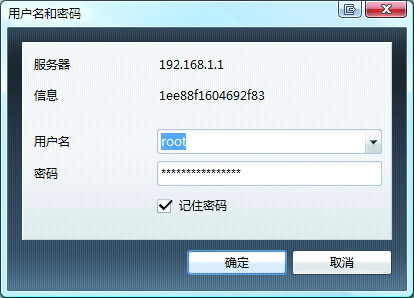
圖4 輸入密碼登錄路由器
筆記本無線上網在Vista系統下,設置IP地址需要到開始菜單→控制面板→網絡和Internet→查看網絡狀態和任務→管理網絡連接→本地連接→右鍵選擇“屬性”→Internet協議版本4(TCP/IP V4)→屬性→選擇“使用下面的IP地址”輸入IP地址192.168.1.2、子網掩碼255.255.255.0、默認網關192.168.1.1,在下方的DNS服務器中輸入本地的DNS服務器的IP或者使用192.168.1.1這個地址(圖5)。
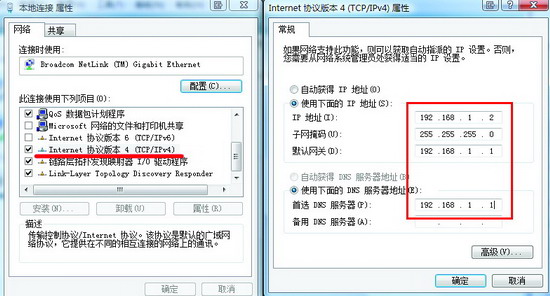
圖5 設置筆記本有線網絡的IP地址
























